VIMはViImprovedの短縮形です。これは無料のオープンソーステキストエディタであり、WindowsまたはLinuxオペレーティングシステムを問わず、任意のオペレーティングシステムにインストールできます。 CMD(コマンドライン)モードとGUI(グラフィカルユーザーインターフェイス)で使用できます。非常に柔軟で信頼性が高く、コードやスクリプトを簡単に編集できます。
ファイルを保存して閉じるためのvi/vimを学ぶための最初のステップを見ていきましょう。このチュートリアルは、Vi/Vimにファイルを保存してエディターを終了する方法を理解するのに役立ちます。
Vimに変更を保存する方法
Vim(Vi)にファイルを保存して、編集を続けることを理解しましょう。以下の手順を使用して、Vimエディターでファイルに加えられた変更を保存できます。ファイルは編集モードのままになります。
-
ESC を押します コマンドモードに切り替えます。 - タイプ
:(コロン) エディターの左下でコマンドプロンプトを開始します。 - タイプ<オレンジ>w コロン記号の直後でEnterキーを押します。
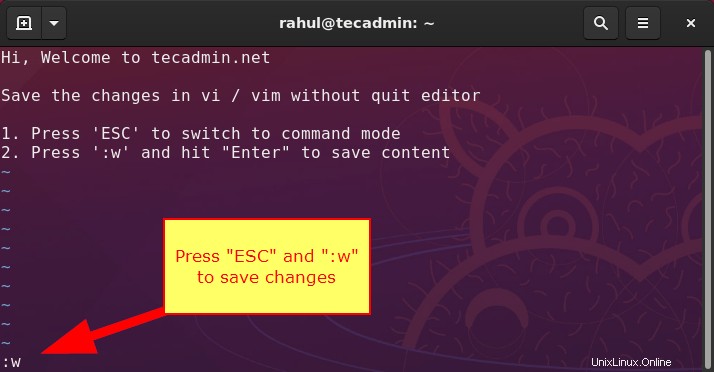
上記のプロセスは、現在のvi/vimエディターでの変更を保存します。ファイルは、さらに変更するためにエディターで開いたままになります。
Vimでファイルを保存して終了
このパートでは、エディターを終了せずにVimに変更を保存する方法を学習します。
-
ESC を押します コマンドモードに切り替えます。 - タイプ<オレンジ>:(コロン) エディターの左下でコマンドプロンプトを開始します。
- タイプ
wq コロン記号の直後でEnterキーを押します。
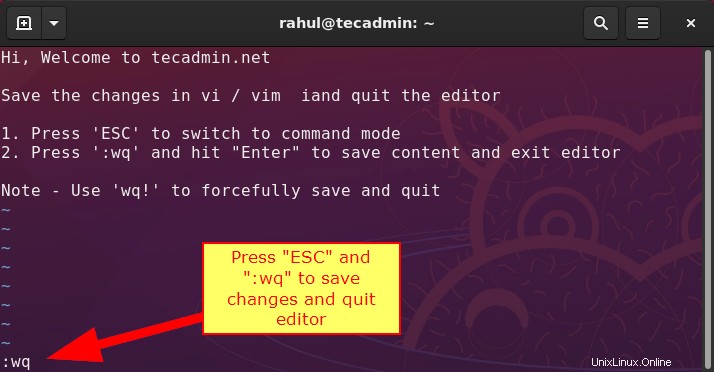
上記のプロセスは、現在のvi/vimエディターでの変更を保存します。ファイルは、さらに変更するためにエディターで開いたままになります。
変更を保存せずにエディターを終了
場合によっては、行った変更が正しくなく、それらの変更を保存せずにファイルを終了したいことがあります。以下の手順を使用して、vimエディターで保存されていない変更を破棄します。
-
ESC を押します コマンドモードに切り替えます。 - タイプ<オレンジ>:q! エディターを終了して、保存されていない変更を破棄します
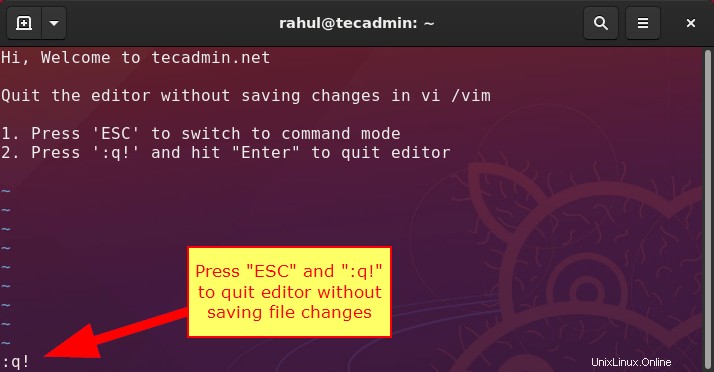
ただし、確信がなく、コンテンツを失いたくない場合は、次の手順に従ってください。
変更をVi/Vimの新しいファイルに保存
誰もがファイルを保存したいと思っており、ハードワークを失いたくないのです。あなたが考えるなら、あなたの変更は有用ですが、現在のファイルにはありません。次に、vimエディターを閉じずに変更を別のファイルに保存します。以下の手順に従ってください。
-
ESC を押します コマンドモードに切り替えます。 - タイプ
:w new_file_name 変更を他のファイルに保存します。
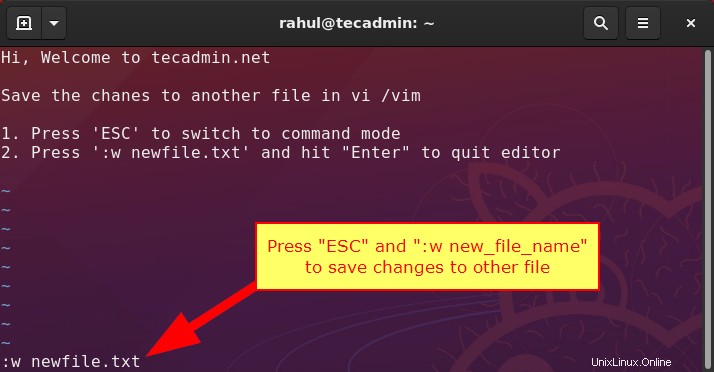
Vi/Vimの他の保存および終了コマンド
上記の方法では、ファイルの保存について学び、vimエディターを終了しました。他のシナリオを処理する方法は他にもいくつかあります。
最初の2つの手順は、上記と同じままです。
-
ESC を押します コマンドモードに切り替えます。 - タイプ<オレンジ>:(コロン) エディターの左下からコマンドプロンプトを開始します。
次に、要件に応じて以下のコマンドのいずれかを使用します。
| コマンド | |
|---|---|
:w | エディタを閉じずにファイルに変更を書き込みます。 |
:wq | ファイルに変更を書き込んでエディタを閉じます |
:wq! | ファイルに変更を強制的に書き込み、ファイルに読み取り権限しかない場合でも終了します |
:q | エディターを終了します(ファイルに変更が加えられていない場合のみ) |
:q! | ファイルに加えられた変更をすべて破棄して、エディターを終了します。 |
:w new-name | 新しいファイル名でファイルcontnetを保存します。 |
:x | 変更を保存してファイルを閉じます。 |
結論
Nano、gedit、Jedエディターなどのエディターはたくさんありますが、VIMエディターの柔軟性と信頼性は非常に高いため、推奨されています。この記事では、VIMエディターをインストールする方法と、ファイルを保存するか保存せずにエディターを終了する方法について説明します。